Kaip pridėti paieškos raktažodžius į "Safari" greičiau, daugiau konkrečių paieškų

Dauguma žmonių naudoja vieną paieškos priemonę "Google", "DuckDuckGo" ir tt, kad rasti dalykus internete. Bet kartais norėtumėte greitai ieškoti "Amazon", paprašyti "Wolfram Alpha" klausimo ar rasti "YouTube" vaizdo įrašą be pirmojo žingsnio eiti į šią svetainę.
Jei naudojate "Chrome", galite nustatyti paiešką raktiniai žodžiai ieškoti konkrečių svetainių iš adreso juostos. "Safari" pagal numatytuosius nustatymus tai padaryti negalima, tačiau "Safari" nemokamas "Safari" išplėtimas, pavadintas "Raktažodžių paieška", leidžia lengvai ieškoti keliose svetainėse. Taigi adreso juostoje adreso juostoje įvedus adresą "YouTube" už kačiukus ieškoma "YouTube" arba spausdinantwa warp 9Wolfram Alpha klausia, kiek greitai yra Warp 9.Štai kaip nustatyti šią galią ir kaip jį pritaikyti."Safari" raktinių žodžių paieškos įdiegimas
Norėdami tai atlikti, naudosime "open source" plėtinį, vadinamą "Safari" raktažodžių paieška. Eikite į "Safari" raktinių žodžių paieškos pagrindinį puslapį ir atsisiųskite plėtinį. Tai yra failo .safariextz forma.
Atidarykite failą, o "Safari" paklaus, ar norite jį įdiegti.
Paspauskite "Patikėkite", darant prielaidą, kad pasitikite plėtiniu. Originalus kodas yra "GitHub", jei jus domina.
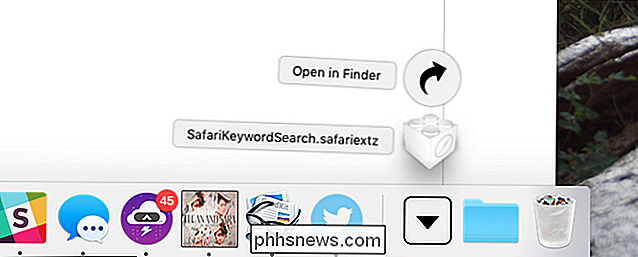
Paieškos paieška naudojant numatytuosius raktinius žodžius
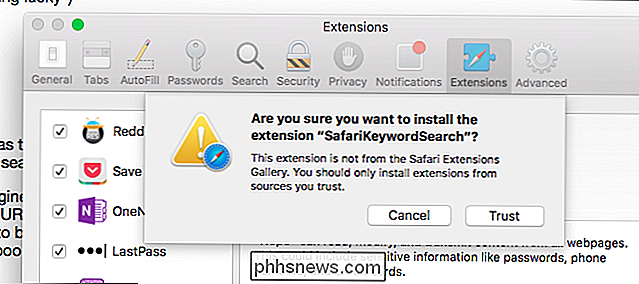
Išplėtimas pagal nutylėjimą palaiko 12 raktinių žodžių. Įveskite raktinį žodį į savo paieškos užklausų priekį ir "Safari" naudosite tą paieškos variklį. Pavyzdžiui, jei norite paklausti Wolfram Alpha, kokia Warp 9, adreso juostoje reikia įvesti
wa warp 9
, tada paspauskite "Enter".Wolfram Alpha atsivers jūsų informacija .Tam, kad galėtumėte tai naudoti, turėsite sužinoti raktinių žodžių, tačiau iš esmės jie yra tiesiai. Štai numatytasis sąrašas:

a: amazon.com
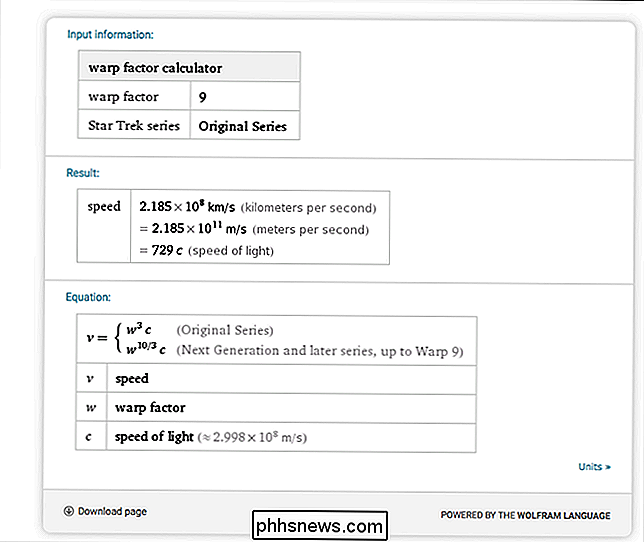
d: duckduckgo.com
- žemyn: downforeveryoneorjustme.com
- e: ebay.com
- g: google.com
- gl: google.com (naudojant "Man sekasi")
- gm: maps.google.com
- imdb: imdb.com
- taip: stackoverflow.com
- w: en.wikipedia.org
- wa: wolframalpha.com
- y: youtube.com
- Jei norite tik greitai ieškoti vienos iš šių svetainių, tai baigta. Tačiau jei norite, galite tai padaryti dar šiek tiek.
- Jūsų paieškos variklių pridėjimas
Norėdami tinkinti savo paieškos variklių sąrašą, spustelėkite bet kurią svetainę dešiniuoju pelės klavišu. Pamatysite parinktį "Raktinių žodžių paieškos nustatymai".
Spustelėkite šią ir atidarysite nustatymų langą.
Jei norite pridėti naują paieškos užklausą, spustelėkite mygtuką "+" apačioje kairėje. Bus sukurtas naujas elementas, kurį turėsite užpildyti.
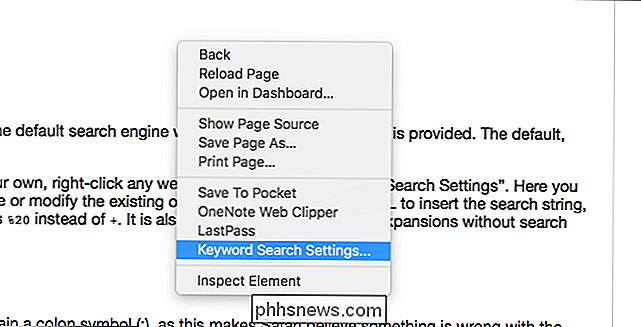
Jums reikės dviejų dalykų: raktinio žodžio ir paieškos URL. Raktažodis yra lengvas: tiesiog pasirinkite trumpą paieškos pradžią.
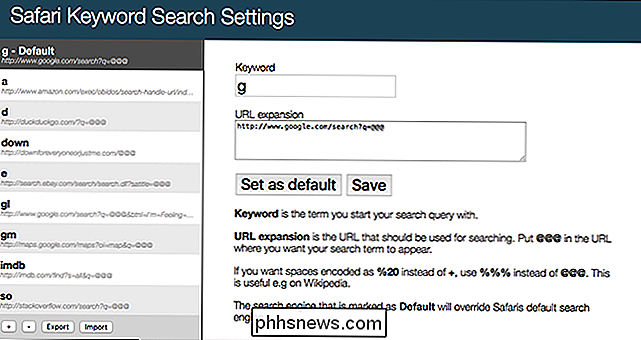
URL yra šiek tiek sudėtingesnis. Jei norite, kad "Google" ieškotų konkrečios jūsų svetainės, pridedant
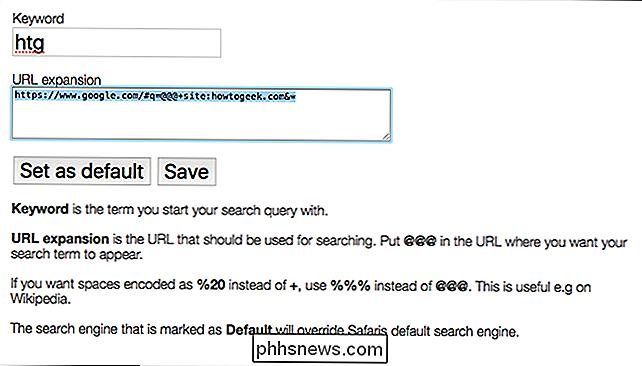
//www.google.com/#q=@@@+site:phhsnews.com&*
darbai, tiesiog pakeiskite "phhsnews .com "su kuria nors svetaine jūs norite, kad" Google "ieškotų.Tačiau tiesioginių nuorodų kūrimas bet kuriai svetainei nėra sunkus. Tiesiog eikite į bet kurią svetainę, tada ieškokite konkretaus žodžio; Man patinka naudoti "asdf". Pradėjus paiešką, pažvelkite į URL.Pakeiskite savo paieškos terminą URL (šiuo atveju
asdf
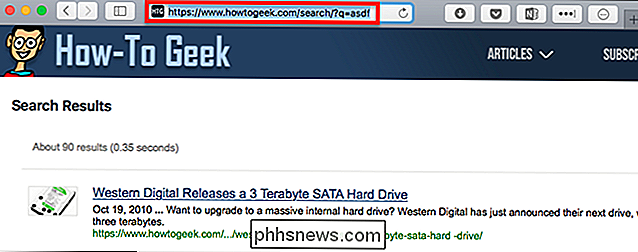
) su@@@ir turite URL, kurio reikia "Safari" raktinių žodžių paieškai.Nustatę raktinį žodį ir URL, spustelėkite "Išsaugoti" ir galėsite nedelsiant pradėti naudoti naują raktinį žodį. Mėgaukitės!

Kaip naudoti "built-in" macOS "Kill and Yank" kaip alternatyvų "Cut and Paste
Visi žinomi apie kirpimą ir įklijavimą iki dabar. Ar žinojote, kad jūsų "Mac" rūšiuoti turi antrą iškarpinę, vadinamą "žudyti ir sunaikinti"? "Kill and yank" kilę iš "Emacs", kuri yra "teksto redaktorių šeima, kurioms būdingas jų išplėtimo galimybės". Jei niekada girdėjote apie "Emacs", tai gerai - tai dažniausiai randama "Unix" ir "Linux" sistemose.

Kaip sukonfigūruoti ir optimizuoti "In-Home" žaidimų transliacijos "Steam" nuorodą
Valve's Steam Link yra aptakus, paprastas būdas srautui iš savo kompiuterio į televizorių kitur jūsų namuose. Steam nuorodą prijungiate prie kompiuterio per HDMI, prijunkite valdiklį ir paleiskite. Jis naudoja "Steam In-Home Streaming", kurį galite naudoti bet kuriame kompiuteryje, bet "Steam Link" siūlo pigią optimizuotą srautinio perdavimo imtuvą, prie kurio galite prisijungti prie savo televizoriaus.



